Nisan ayında güncellendi 2024: Optimizasyon aracımızla hata mesajları almayı bırakın ve sisteminizi yavaşlatın. şimdi al Bu bağlantıyı
- Indirin ve yükleyin onarım aracı burada.
- Bilgisayarınızı taramasına izin verin.
- Araç daha sonra Bilgisayarını tamir et.
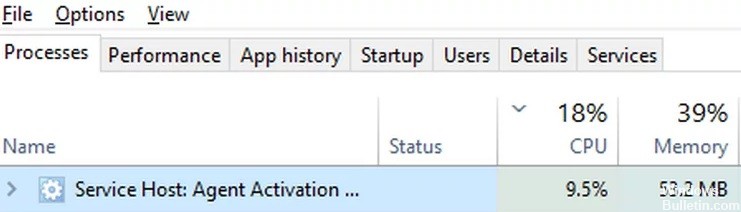
Yüksek bellek kullanımı, Windows bilgisayarlarda RAM, ROM veya önbellek kullanımının aşırı yüksek seviyelere ulaştığı bir durumdur. Windows 10'daki yüksek bellek kullanım hatası, RAM ve sanal bellek ile ilgilidir.
Bir PC'de yüksek bellek hatası oluşursa, bir program çalıştırılırken kilitlenir ve bilgisayarın belleğinin bitmek üzere olduğunu belirten bir hata mesajı görüntüler.
Bu sorun giderme makalesi, Windows PC'nizde Agent Activation Runtime_15831 yüksek CPU ve bellek tüketimi hakkında konuşacaktır.
Agent Activation Runtime_15831 neden çok fazla CPU ve bellek tüketiyor?

- Bu sorun, Aracı Etkinleştirme Çalışma Zamanı hizmeti bir hata durumundaysa veya çalışmıyorsa oluşabilir.
- Ajan Etkinleştirme Çalışma Zamanı sorunu, Cortana'nın Ajan Etkinleştirme Hizmeti tarafından sürekli olarak çağrılması durumunda ortaya çıkabilir.
- Aracı Etkinleştirme Çalışma Zamanı, Cortana (çalışma zamanı Cortana'yı çağırır) ses hizmetine bağlı olduğundan, sisteminizin ses hizmeti bir hata durumundayken yüksek CPU kullanımına neden olabilir.
- Agent Activation Runt tarafından yüksek CPU kullanımı, Cortana (Runt'un sürekli olarak çağırdığı süreç) için gerekli olduğundan, sisteminizdeki bozuk bir ses sürücüsünden kaynaklanabilir.
Agent Activation Runtime_15831 Yüksek CPU ve bellek kullanımı nasıl çözülür?
Nisan 2024 Güncellemesi:
Artık bu aracı kullanarak, sizi dosya kaybına ve kötü amaçlı yazılımlara karşı koruma gibi bilgisayar sorunlarını önleyebilirsiniz. Ek olarak, bilgisayarınızı maksimum performans için optimize etmenin harika bir yoludur. Program, Windows sistemlerinde oluşabilecek yaygın hataları kolaylıkla düzeltir - mükemmel çözüm parmaklarınızın ucundayken saatlerce sorun gidermeye gerek yoktur:
- 1 Adım: PC Onarım ve Doktoru İndirme Aracı'nı indirin (Windows 10, 8, 7, XP, Vista - Microsoft Altın Sertifikalı).
- 2 Adımı: “Taramayı Başlat”PC sorunlarına neden olabilecek Windows kayıt defteri sorunlarını bulmak için.
- 3 Adımı: “Hepsini tamir et”Tüm sorunları düzeltmek için.
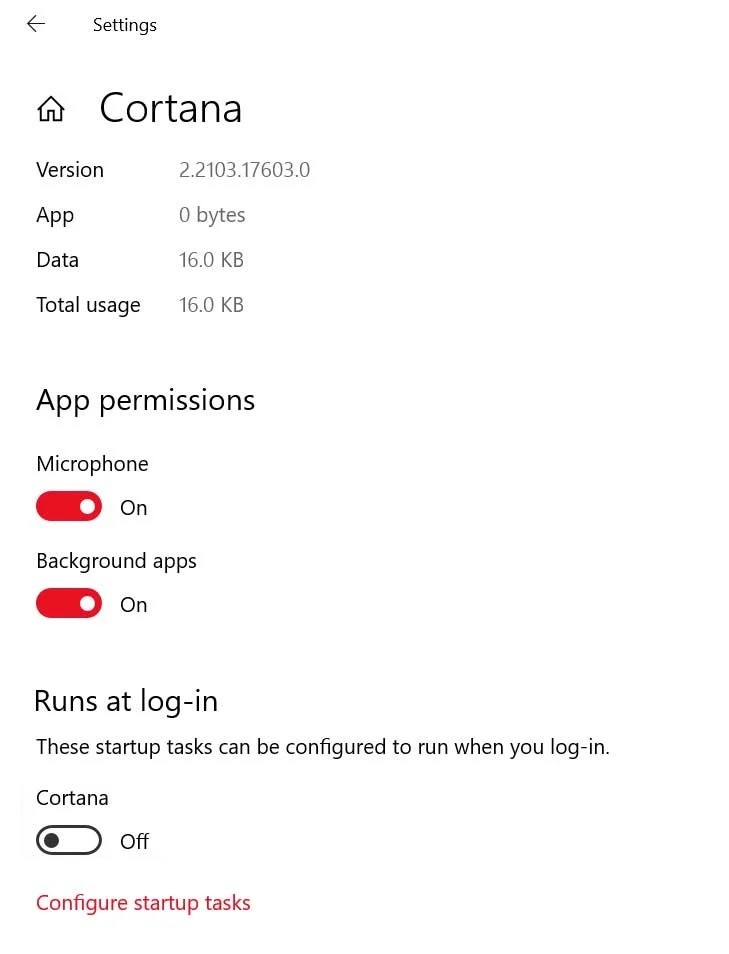
Cortana'yı kapat
- Hızlı Başlat menüsünü açmak için Windows + X tuşlarına basın.
- Görev Yöneticisi -> Başlat sekmesine tıklayın.
- Listeden Cortana'yı seçin -> Devre Dışı Bırak'ı tıklayın.
- Şimdi Başlat menüsü -> Cortana'ya Gir'i tıklayın.
- Uygulama Ayarları -> Oturum Açıldığında Çalıştır seçeneğinden Cortana'yı Devre Dışı Bırak seçeneğine gidin.
- Değişikliklerin etkili olması için bilgisayarınızı yeniden başlattığınızdan emin olun.
Ses sürücülerini yeniden yükleme
- İlgili üreticinin web sitesine gidin ve en son ses sürücüsü dosyasını bilgisayarınıza indirin.
- Ardından Hızlı Başlat menüsünü açmak için Windows + X tuşlarına basın.
- Listeden Aygıt Yöneticisi'ni seçin -> Ses, Video ve Oyun Denetleyicileri'ne çift tıklayın.
- Ses cihazına sağ tıklayın -> Cihazı Kaldır'ı seçin.
- Bu aygıt için Sürücü Yazılımını Kaldır onay kutusunun seçili olduğundan emin olun.
- Ardından işlemi tamamlamak için Kaldır düğmesine tekrar tıklayın.
- Ardından en son indirilen ses sürücüsü dosyasını yükleyin.
- Değişiklikleri uygulamak ve sorunu kontrol etmek için bilgisayarınızı yeniden başlatın.
Çalışma zamanı hizmeti etkinleştirme aracısını devre dışı bırakma
- Çalıştır iletişim kutusunu açmak için Windows + R tuşlarına basın.
- Ardından services.MSC yazın ve hizmetleri açmak için Enter'a basın.
- UAC istenirse, erişime izin vermek için Evet'i tıklayın.
- Listede Agent Activation Runtime hizmetini bulun.
- Özelliklerini açmak için çift tıklayın.
- Başlangıç türü olarak Devre Dışı'yı seçin.
- Ardından hizmeti durdurmak için Askıya Al'ı tıklayın.
- Değişiklikleri kaydetmek için Uygula'yı tıklayın -> Tamam'ı seçin ve bilgisayarınızı yeniden başlatın.
Uzman İpucu: Bu onarım aracı, depoları tarar ve bu yöntemlerden hiçbiri işe yaramadıysa, bozuk veya eksik dosyaları değiştirir. Sorunun sistem bozulmasından kaynaklandığı çoğu durumda iyi çalışır. Bu araç, performansı en üst düzeye çıkarmak için sisteminizi de optimize eder. tarafından indirilebilir Burayı tıklatarak
Sık Sorulan Sorular
Aracı etkinleştirme çalışma zamanından nasıl kurtulurum?
- Windows tuşuna basın ve arama kutusuna Hizmetler yazın.
- Ardından Agent Activation Runtime hizmetine sağ tıklayın.
- Ardından Özellikler'i seçin ve başlangıç türünü Devre Dışı olarak değiştirin.
- Ardından Durdur'a tıklayın ve değişiklikleri uygulayın.
Aracı Etkinleştirme Çalışma Zamanı özelliğini devre dışı bırakabilir miyim?
Evet, önce başlatıcı uygulamalarınızda Cortana'yı devre dışı bırakın (bunu Görev Yöneticisi'ndeki "Başlat" sekmesinden yapabilirsiniz). Ardından Hizmetler uygulamasında. (hizmetler, Görev Yöneticisi'ndeki "Hizmetler" sekmesinden açılabilir) "Agent Activation Runtime_xxxxx" üzerine sağ tıklayın. (xxxx rastgele harfler ve sayılardır), ardından Durdur'u tıklayın.
Aracı Etkinleştirme Çalışma Zamanı ne yapar?
Cortana (yürütme Cortana'yı çağırır) ses hizmetine bağlı olduğundan, sisteminizin ses hizmeti bir hata durumundaysa Ajan Etkinleştirme Çalışma Zamanı'nı çalıştırmak yüksek CPU kullanımına neden olabilir. Bu bağlamda, ses hizmetini geçici olarak kapatıp tekrar açmak sorunu çözebilir ve böylece çözebilir.


